
Suodatusparametrien lisääminen Etsi- ja Suodata-toimintoihin Oikoteissä
Kun olet lisännyt Etsi- tai Suodata-toiminnon oikotiehesi, aktivoi toiminnon suodatusparametrit, joilla rajataan toiminnon keräämää datajoukkoa.
Voit esimerkiksi lisätä Etsi kuvia -toimintoon sellaisia suodatusparametreja kuten ”Albumi on Muotokuva”, jolloin kuvia haetaan vain albumista nimeltä ”Muotokuva”. Voit hienosäätää hakuehtoja tarkemmin lisäämällä useampia suodatusparametreja. Voit esimerkiksi jättää pois Selfiet-albumin vaihtamalla suodatusvalinnan ”Albumi [on]” valintaan ”Albumi [ei ole]” ja valitsemalla sitten hakuehtojen luettelosta ”Selfiet”.

Suodatusparametrien lisääminen Etsi- tai Suodata-toimintoon
Avaa Oikotiet-apissa Kirjasto
 ja napauta
ja napauta  sen oikotien kohdalla, jota haluat muokata.
sen oikotien kohdalla, jota haluat muokata.Napauta oikotie-editorissa
 , syötä hakukenttään ”Etsi” tai ”Suodata”, pidä luettelossa toimintoa painettuna ja vedä se haluamaasi paikkaan.
, syötä hakukenttään ”Etsi” tai ”Suodata”, pidä luettelossa toimintoa painettuna ja vedä se haluamaasi paikkaan.Napauta lisäämässäsi Etsi- tai Suodata-toiminnossa Lisää suodatin.
Näkyviin tulee suodatuksen oletusjono, jossa suodatusehdot näkyvät värillisillä fonteilla – esimerkiksi ”Albumi on Kaikki kuvat”.
Napauta mitä tahansa värillisistä ehdoista ja muokkaa suodatusjonoa napauttamalla luettelossa olevaa vaihtoehtoa.
Voit esimerkiksi napauttaa Albumi ja valita Leveys, napauttaa ”on” ja valita ”ei ole” ja napauttaa sitten ”mikä tahansa” ja syöttää luvun käyttäen näkyviin tulevaa näppäimistöä.
Jos haluat lisätä useampia suodatusparametreja, toista vaiheet 2 ja 3.
Huomaa: Kun lisäät useita suodatusparametreja, saataville tulevat valinnat ”Kaikki seuraavista toteutuvat” tai ”Mikä tahansa seuraavista toteutuu”.
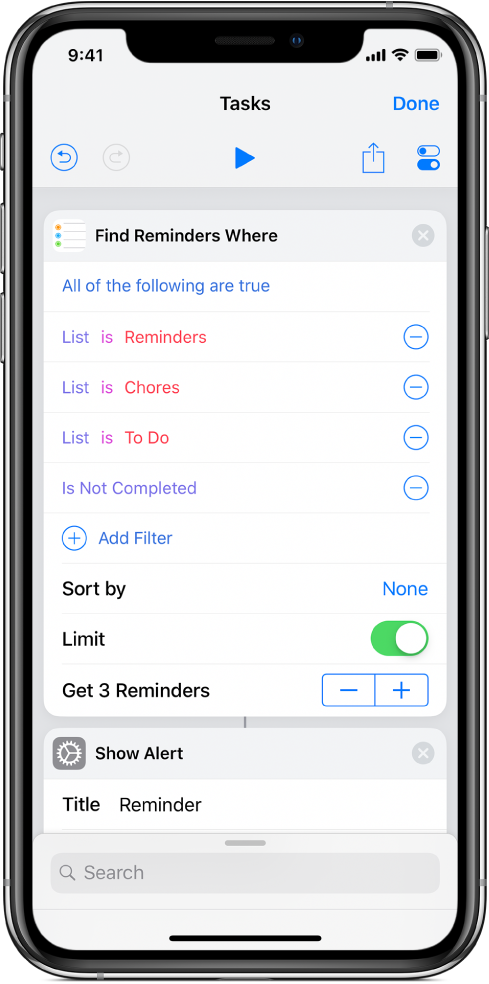
Suodatusparametrien tulosten järjestäminen ja rajoittaminen
Etsi- ja Suodata-toiminnot sisältävät myös parametreja, joilla voit järjestää tulokset ja rajoittaa suodatusoperaation keräämien tulosten lukumäärää.
Tee Oikotiet-ohjelmassa toinen tai molemmat seuraavista:
Suodatustulosten järjestäminen: Napauta ”Järjestä:”, valitse vaihtoehto näkyviin tulevasta luettelosta ja napauta sitten näkyviin tulevassa Järjestys-parametrissa haluamaasi valintaa (esimerkiksi Nouseva tai Laskeva).
Suodatustulosten rajoittaminen: Laita päälle Rajoita ja valitse sitten tulosten enimmäismäärä napauttamalla näkyviin tulevalla Hae [x kohdetta] -rivillä joko plus- (+) tai miinuspainiketta (–).
Lisäksi voit napauttamalla Rajoita tai Hae [x kohdetta] asettaa nämä parametrit käyttämään Kysy suoritettaessa -muuttujaa tai taikamuuttujaa (riippuen oikotien toiminnoista). Tällä tavoin voit muuttaa rajoitusta, kun oikotie suoritetaan.
Vinkki: Jos haluat käyttää kahta Etsi-toimintoa peräkkäin ilman, että toinen toiminto suodattaa ensimmäisen toiminnon tuotoksen, aseta kahden Etsi-toiminnon väliin Ei mitään -toiminto. Tällä tavoin ”ei mitään” viedään syötteenä toiseen Etsi-toimintoon, mikä kehottaa sitä hakemaan oman sisältönsä.
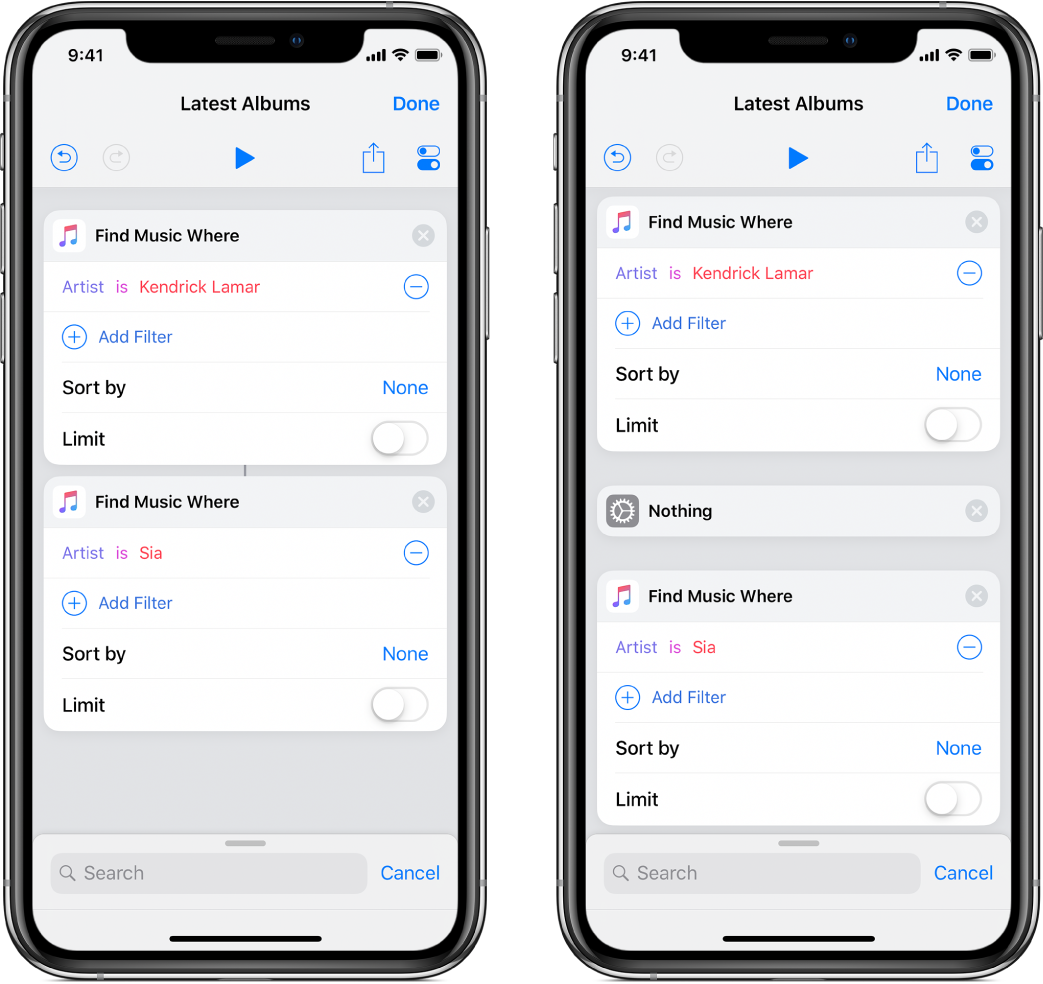
Kun Etsi- ja Suodata-toimintojen käsiteltävänä on suuri määrä sisältöä tai laajoja kyselyjä, oikotien suorituskykyyn voi vaikuttaa sen suorittaminen iOS:n Tänään-näkymästä. Näissä tapauksissa kannattaa käyttää Jatka apissa -toimintoa ja siirtyä Oikotiet-appiin tai kokeilla tarkennettuja suodattimia, jotka rajoittavat mahdollisten tulosten määrää.